
Esteja equipado com um scanner ou um smartphone, digitalize fotos em tempo recorde. Um scanner dedicado resultará em digitalizações de alta qualidade, mas um smartphone pode processar fotos mais rapidamente.
Prepare as fotos
Pode parecer que preparar fotos só vai custar seu tempo, mas não vale a pena perder tempo digitalizando as fotos se você não conseguir usá-las mais tarde. Ao escanear fotos em grupos, é mais fácil arquivá-las posteriormente. Usando um pano macio e sem fiapos, limpe as fotos, pois qualquer impressão digital, mancha ou poeira aparecerá na digitalização. Limpe a mesa do scanner também.
Digitalização rápida com um scanner
Se você possui e está familiarizado com um programa específico de digitalização de imagens para o seu scanner, mantenha o que você conhece. Caso contrário, se você não tiver certeza sobre o que usar e apenas quiser começar, seu computador possui alguns softwares perfeitamente capazes já instalados como parte do sistema operacional. Para computadores que executam o Windows, é o Windows Fax & Scan e, no Mac, é chamado de Captura de Imagem. Uma vez no programa, ajuste algumas configurações básicas antes de iniciar a digitalização:
- Formato de imagem: Você verá opções como BMP (compactado sem perdas, tamanho de arquivo enorme, ampla aceitação), TIFF (compactado sem perdas, tamanho de arquivo grande, aceitação seletiva) e JPEG (compactado com perdas, tamanho de arquivo pequeno, ampla aceitação). Na maioria dos casos, as imagens JPEG são perfeitamente adequadas para fotografias.
- Modo de cor: Ao digitalizar fotos coloridas, defina o modo como colorido. Use o modo de tons de cinza para todo o resto. O modo preto e branco é apenas para digitalização de texto / gráficos.
- Resolução: A resolução mínima de digitalização para fotos deve ser 300 DPI para permitir impressões de mesmo tamanho com qualidade total. Defina o DPI para 600 se você pretende ampliar a foto.
- Localização da pasta: Designe a pasta na qual todas as imagens digitalizadas serão salvas.
Coloque o máximo possível de fotos no scanner, deixando pelo menos um oitavo de polegada de espaço entre elas. Alinhe as bordas das fotos. Feche a tampa, inicie a digitalização e verifique a imagem resultante. Se tudo estiver certo, coloque um novo conjunto de fotos no scanner e continue. Mais tarde, você poderá separar as fotos da verificação de grupo. Quando você terminar de processar todas as fotos, esta parte do trabalho estará concluída. Cada arquivo salvo é uma colagem de fotos, portanto, você precisará separá-los individualmente. Quando estiver pronto, use um programa de edição de fotos para abrir um arquivo de imagem digitalizada. Corte uma das fotos individuais, gire se necessário e salve como um arquivo separado. Clique no botão Desfazer até que a imagem volte ao seu estado original sem corte. Continue este processo de recorte até salvar uma cópia separada de cada imagem dentro de cada arquivo de imagem digitalizado. Muitos programas de software de edição / digitalização de imagens oferecem um modo em lote que automatiza a técnica de digitalização-corte-rotação-salvamento.
Digitalização rápida com um smartphone
Os smartphones funcionam bem como substitutos de um scanner dedicado. Embora existam muitos aplicativos para essa tarefa, um que é rápido e gratuito é um aplicativo do Google chamado PhotoScan. Está disponível para Android e iOS. Embora o PhotoScan mostre o que fazer, funciona da seguinte forma:
-
Posicione a foto dentro do quadro mostrado no aplicativo.
-
Toque em Varredura botão para iniciar o processamento; você verá quatro pontos brancos aparecerem dentro do quadro.
-
Alinhe seu dispositivo sobre os pontos até que fiquem azuis; essas fotos extras de diferentes ângulos são usadas pelo aplicativo para eliminar reflexos e sombras incômodos.
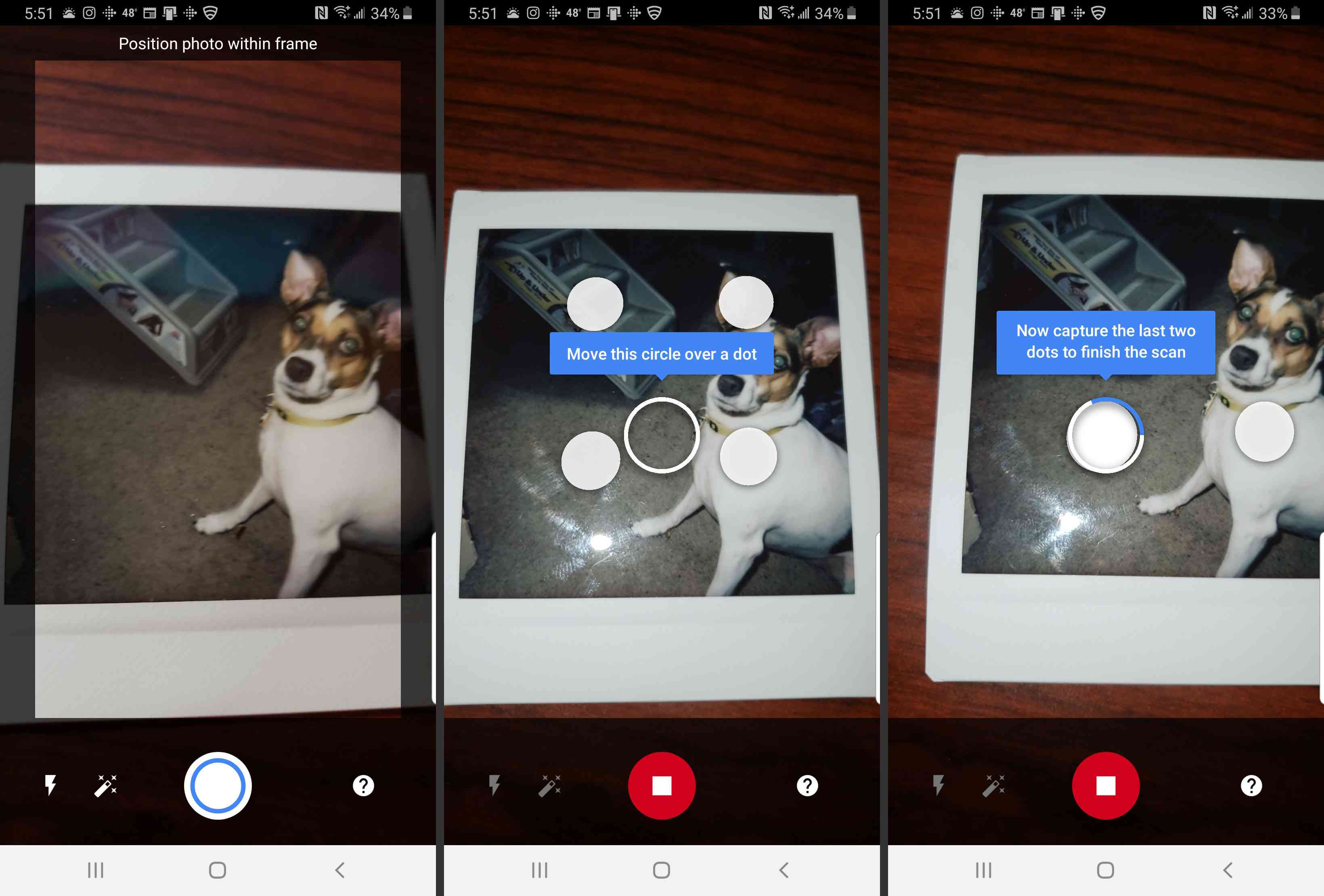
Quando concluído, o PhotoScan executa automaticamente a costura, aprimoramento automático, corte, redimensionamento e rotação. Arquivos salvos em seu smartphone.
Pontas
- Trabalhe em uma área aberta e bem iluminada.
- Ajuste seu posicionamento para minimizar o brilho / sombras.
- Defina as fotos em um fundo plano e de cor sólida (o contraste ajuda o aplicativo a identificar as bordas).
- Mantenha o smartphone paralelo à foto (sem inclinação).
- Se o brilho ou o reflexo persistirem, ligue o flash.
